Как смотреть iptv на телевизоре через цифровую приставку
Обновлено: 13.05.2024

Все больше российских провайдеров помимо услуг по предоставлению доступа в Интернет предлагают возможность смотреть телевидение стандарта IPTV. Давайте посмотрим какие плюсы мы получим от использования данного стандарта.
Преимущества IPTV перед обычным эфирным ТВ
Принимать телевидение в формате IPTV можно двумя способами — через специальную приставку, которую предоставляет провайдер или приобретается отдельно. Также IPTV можно воспроизводить с помощью программного плеера, такого как IP-TV Player. Данное приложение является надстройкой для популярного проигрывателя VLC. Для показа каналов укажите город и провайдера, предоставляющего услугу IPTV. В результате в программу загрузится список каналов, и можно будет смотреть видео.
Программные плееры для воспроизведения IPTV: VLC, IPTV Player, PC Player и т.п.
Самая актуальная проблема для пользователей при настройки IPTV через роутер — это правильно настроить этот стандарт в веб-интерфейсе wi-fi роутера для бесперебойной работы. Далеко не все роутеры подходят для этих целей.
Внимание! Список роутеров с поддержкой IPTV вы можете узнать, позвонив своему провайдеру или посмотрев на официальном сайте. Или воспользоваться моей подборкой.
Роутеры для работы IPTV: 54 Мбит/с беспроводные маршрутизаторы (серия G), 150 Мбит/с беспроводные маршрутизаторы (серия N), 300 Мбит/с беспроводные маршрутизаторы (серия N) и старше.
Для раздачи IPTV по беспроводному соединению без приставки (возможно использование такого соединения лишь тогда, когда сигнал не закодирован) теоретически можно использовать огромное количество роутеров, но на практике бесперебойной работы от роутера удается добиться лишь с альтернативной прошивкой. Netgear WNR 3500L стабильно работает с IPTV c прошивкой от tomato. Asus WL520g c прошивкой от oleg’а. Обращаю ваше внимание, что IPTV по кабелю и по воздуху — это различные методы реализации IPTV в квартире, IPTV по воздуху должен уметь обрабатывать ваш роутер и чтобы добиться работы IPTV, приходиться вмешиваться в прошивку маршрутизатора.
IPTV через роутер
Зачастую, для работы IPTV на компьютере через wi-fi роутер, на самом устройстве ничего настраивать не нужно. Обновите версию прошивки вашего устройства и впоследствии поддержка IPTV на роутере будет включена автоматически. Вам необходимо лишь выбрать устройство (маршрутизатор) с поддержкой IPTV (IGMP протокол).
IGMP (Internet Group Management Protocol) — это протокол управления групповой (multicast — мультикаст) передачей данных в сетях, основанных на протоколе IP. Протокол IGMP используется роутерами для организации сетевых устройств в группы. Тот, кто искал информацию по форумам, не раз сталкивался с понятием мультикаст. IGMP используется для поддержки потокового видео, что эффективно сказывается на реализации потока IPTV. Сразу проверьте, не блокирует файрвол, брандмауэр или антивирус этот протокол. Мультикаст, как правило, активируется опцией Enable multicast routing.
IPTV через приставку

Для того чтобы не искать проблемы передачи своего IP телевидения там, где ее нет, проверьте, работает ли телевидение без роутера. Для этого подключите компьютер к кабелю провайдера напрямую. Если IPTV не подаст жизненных признаков, то скорее всего проблема у вашего провайдера. Обратитесь в техническую поддержку. А в положительном случае прямого подключения, следует выяснить у тех. поддержки, достаточно ли мультикаста для работы IP телевидения.
Как настроить IPTV

Лично для меня, настройка IP телевидения по проводному соединению сводилась к нескольким шагам (на примере роутера Asus 520GU):
- Необходимо зайти в разделWAN, предварительно активировав DHCP
- перейти во вкладку Общее
- найти пункт Выбор порта IPTV STB — выбираем из списка тот порт, к которому будет подключена IPTV-приставка.
- Нажимаем Применить и все.
Настройка IPTV на роутере ASUS
Теперь я опишу 2 способа настройки IPTV через роутер RT-G32 B
Внимание! Описанную инструкцию по настройке IPTV можно использовать и на других моделях роутеров Asus для наглядности, и не только Asus в практическом и теоретическом применении.
1 способ. Перейдите в раздел ЛВС —> Маршрут и поставьте галочку “Включить многоадресную маршрутизацию” – “Yes”. Сохраняем – “Применить”.

В данном случае в локальную сеть будет транслироваться multicast поток для VLC плеера без изменений.
Преимущества данного способа:
1. Никаких дополнительных настроек VLC плеера производить не надо.
Недостатки:
1. Возможность подключения компьютера для просмотра IPTV только через витую пару (Ethernet-кабель).
2. Падение скорости интернет соединения на других компьютерах в локальной сети, в момент воспроизведения IPTV.
3. Сильная нагрузка на маршрутизатор.
4. Излишний multicast трафик внутри сети.

Преимущества данного способа:
- Возможность смотреть IPTV на компьютере по WiFi соединению.
- Остальные компьютеры в локальной сети не испытывают падения скорости при интернет-соединения.
- Роутер не перегружается.
- Multicast трафик во внутреннюю сеть не транслируется, а VLC плеер захватывает поток видео с wifi роутера.
- Необходимо изменить плейлист для используемого мультимедиа плеера.
На что стоит обратить внимание при подключении IPTV:
Использование IPTV приставки:
Активация опции Choose WAN Bridge Port и выбор одного или нескольких LAN портов роутера для подключения IPTV приставки.
Использование для просмотра IPTV ПК (проводное и беспроводное подключение)
Телезрители, которые приобрели Smart-TV, часто не догадываются о возможности подключения бесплатных IPTV-каналов. Информация о пользовании таким контентом специально замалчивается провайдером с целью пользования кабельным телевидением или платными ресурсами. В статье разберем – что такое IPTV вещание и как смотреть на телевизоре подобные каналы. Также коснемся вопроса настроек интерактивного телевидения для популярных марок телевизионных приемников. И дополнительно рассмотрим процедуру получения трансляций через беспроводное подключение интернета.
Обеспечение просмотра
- Владельцу не требуется приобретать ТВ-тюнер.
- Не нужно тратить семейные деньги на покупку спутниковой тарелки и платить абонентскую плату за использование каналов.
- В данной технологии предусмотрена возможность остановки трансляции на выбранный отрезок времени.
- Комплекс дополнительных функций при трансляциях IPTV-каналов наверняка порадует телезрителя.
Для обеспечения полноценного просмотра IPTV-каналов, пользователь должен иметь доступ в интернет (желательно с высокой скоростью) телевизор или компьютер и оплаченную услугу от провайдера.
- Владелец телевизора может использовать специальную приставку, подключенную к телевизору.
- В роли приставки может быть использован проигрыватель или плеер с определенными наборами функций, позволяющими транслировать IPTV-каналы.
- С помощью беспроводного соединения удастся подсоединить инновационное вещание.
- Для каждой модели телевизора существует программное приложение, обеспечивающее качественный показ интерактивных каналов.
- Трансляция производится с помощью интернет – браузера.
- Первый. Владелец телевизора покупает приставку у своего провайдера. В принципе, ее можно купить и самостоятельно.
- Второй. Путем установки популярного приложения IPTV Player на свой Смарт ТВ.
Каждый из предложенных вариантов характеризуется набором достоинств и недостатков.
Процедура подключения и настройки
Как грамотно подключить интерактивное ТВ?
- Пользователь обеспечивает качественное подсоединение интернета через маршрутизатор или по кабелю.
- Рядом должен находиться компьютер или ноутбук для проведения подключения.
- Необходимо знание основ пользования магазином приложений.
- На последнем этапе потребуется плейлист с перечнем каналов.
Перечисляем последовательные шаги по установке программы и настройке телевизора.
- Установка программного обеспечения происходит после проверки надежности интернет-соединения.
- С помощью пульта заходим в центральное меню и отыскиваем приложения.
- Каждый Смарт ТВ обладает собственным магазином приложений. Через него загружаем программу SS IPTV.
- Теперь настроечный и процесс осуществляем через значок шестеренки.
- В настройках необходимо вручную прописать адрес плейлистов. Их можно отыскать на ресурсах провайдеров.
- Синхронизируем процесс с компьютером или ноутбуком. Управление плейлистами происходит через гаджет.
- После добавления плейлистов тестируем просмотр каналов.
- Наслаждаемся бесплатным просмотром.
Телевизор LG
Для того чтобы без приставки на телевизоре LG подключить интерактивное ТВ, требуется поэтапно совершить предлагаемые действия.
К модели LG подключить IPTV-каналы можно двумя способами:
Согласно первому методу обязательно наличие интернет соединения.
Телевизор Philips

Чтобы настроить IPTV на телевизионном приемнике Philips, необходимо воспользоваться виджетом ForkSmart.
Телевизор Samsung

На всех моделях телевизоров Самсунг существует функция SS-IPTV.
Беспроводной тип подключения
Если осуществлять просмотр IPTV – вещания через роутер, необходима его грамотная настройка. Чаще всего настраивать роутер не требуется. Технология поддерживается в автоматическом режиме. С другой стороны нередкой проблемой является вынужденная настройка роутера. Проблема в том, что универсальной инструкции по настройке IPTV на роутере не существует. Все зависит от модели прибора.
Проанализируем два главных способа настройки маршрутизатора.
Первый метод
активация IGMP Proxy. Доступно на некоторых моделях.
- Действуем через панель управления устройством. Как это сделать написано в инструкции к устройству.
- В настройках по проводному соединению ищем функцию IGMP.
- Активируем, устанавливая галочку.
- Сохраняем новые позиции и перезагружаем устройство.

Второй метод
маршрутизатор переводится в режимную ситуацию ACCESS POINT. Доступно на всех устройствах.
- Отключаем DHCP на роутере.
- Роутер ставим в режим с точкой доступа ACCESS POINT.
- Основной провод переставляется в порт LAN.
- Подключаем услугу через провайдера, совершая звонок в техническую поддержку.
Форумы и социальные сети полны рекомендаций с пожеланиями не использовать такой метод просмотра интерактивного телевидения, так как соединение не отличается надежностью. Это приводит к искажению изображения или звука. К тому же прерванный контакт помешает досмотреть фильм, прервав показ на самом интересном месте.
В век технологий ни для кого не секрет, что существуют даже телевизоры с возможностью выхода в интернет (Smart TV). Приобретая такой телевизор, многие пользователи даже не подозревают, что у таких телевизоров есть возможность подключить бесплатные IPTV-каналы.
Обычно провайдеры не афишируют такие достоинства Smart TV, чтобы зрители не экономили на подключении кабельного или спутникового ТВ. Начав пользоваться IPTV, вы сведете к минимуму свои затраты на ТВ.

Что такое IPTV и как оно работает
IPTV – это трансляция изображения на ваш телевизор через интернет. Средством передачи сигнала является Internet Protocol, который передает картинку и звук замечательного качества. На сегодняшний Smart TV в связке с IPTV есть почти в каждом доме. Данная функция имеет огромную популярность на мировом рынке, но ее популярность продолжает расти до сих пор.
Подключая IPTV на свой телевизор, зрители получают возможности:
- просмотр любого медиаконтента по вашему по запросу;
- просмотр прямых трансляций через интернет;
- записывать полюбившиеся вам каналы;
- просматривать каналы в прямом эфире;
- возможность просмотра контента по заданному расписанию (нужно подписаться на медиа-контент, предоставляемый вашим хостингом).
Функция IPTV, как известно, не ограничивает вас в выборе телеканалов и их количестве. Однако, для комфортного просмотра, ваш провайдер должен предоставлять высокую скорость подключения к сети.
Преимущества IPTV
Основные преимущества IPTV:
- Большой выбор контента;
- Возможность просмотра пропущенных передач;
- Возможность записи и скачивания контента;
- Отсутствие необходимости приобретения дополнительного оборудования и его монтажа;
- Минимальный объем рекламы;
- Высокое качество воспроизведения.

Приставка IPTV для телевизора
Если у вас нет Smart TV, вы можете приобрести отдельно приставку, чтобы она выполняла эту функцию.
При выборе приставки IPTV, обращайте внимание на:
- Комплектацию (обычно это руководство, пульт управления, HDMI кабель и блок питания)
- Способы установления интернет-соединения;
- Тип OC;
- Форматы воспроизведения;
- Особенности использования.
Самый распространенный способ подключения приставки IPTV осуществляется через HDMI кабель, но для более старых моделей телевизоров предусмотрены аналогичные варианты. Дополнительно приставки могут включать в себя функционал для использования флешки или блютуз-соединения.
Теперь займемся настройками и подключением!

Подключение и настройка IPTV
Если ваш выбор пал на IPTV, вам необходимо знать, как правильно установить эту функцию на ваш телевизор.
Разберем, что вам нужно подготовить, чтобы настроить IPTV:
- Кабель или маршрутизатор, чтобы установить соединение;
- Понадобится ноутбук или ПК;
- Базовые знания о маркете приложений;
- Плейлист с каталогом каналов.
Как настроить IPTV на телевизоре?
Перед началом инсталляции обязательно убедитесь в качестве работы интернета. После этого следует придерживаться следующего алгоритма, чтобы настроить IPTV:
- Подсоединяем провод к ТВ и включаем его;
- Нажимаем на кнопку Home на пульте или передней панели телевизора, затем заходим в основные настройки;
- Находим в каталоге доступных приложений плагин, отвечающий за трансляцию IPTV (скорее всего будет содержать слово “IPTV” и подобное). Для этого используй функцию поиска.
- Переходим в параметр MAC в списке настроек вашего Smart TV. MAC – это уникальный номер вашего сетевого устройства, позволяющий назначить определенному устройству его персональное право доступа к ресурсам сети. Фотографируем или переписываем выведенную на экран информацию, так как в дальнейшем она нам пригодится;
- Через ноутбук или ПК открыть сайт siptv.eu/mylist и ввести туда MAC и ссылку на выбранный плейлист;
- Нажимаем на кнопку “Send” в правой части экрана и продолжаем;
- Вы получите уведомление, когда ваш плейлист будет добавлен в приложение и вы сможете добавить еще несколько, проделав такие же действия;
- Перезапустите приложение.
Теперь вы можете расслабиться и получать удовольствие, просматривая каналы IPTV!
IPTV на телевизоре LG
Выберите один из методов, чтобы подключить IPTV к телевизору LG.
Первый способ:
Второй способ:
- Открыть меню и перейти в “LG Smart World”;
- Согласно указаниям загрузите приложение IPTV;
- Найдите в настройках код внутреннего элемента и запишите его;
- Загрузите нужный плейлист (для этого вам понадобится записанный ранее код и сайт, через который вы будете выбирать плейлист).
IPTV на телевизоре Samsung
Все телевизоры от производителя техники Samsung поддерживают SS IPTV, о котором речь в нашей статье пойдет чуть позже. Чтобы подключить эту услугу на ваш Smart TV, необходимо выполнить несколько шагов:
- Через “Smart Hub” переходим в меню, а затем жмем на красную кнопку “А”;
- Создаем учетную запись, если он у вас отсутствует;
- Заходим в “Инструмент” на телевизоре, затем – в “Настройки”;
- Производим регулировку IP-адреса;
- Синхронизируем устройство и в процессе вводим следующие цифры: 188.168.31.14;


- Загружаем плейлисты в приложение SS IPTV и наслаждаемся просмотром.
IPTV на телевизоре Phillips
Подключая IPTV на ТВ Phillips, понадобится ForkSmart.
- Через панель управления активируем “Просмотр параметров;
- Запишите высветившиеся данные;
- В настройках сети отрегулируйте IP-адрес;
- Приступайте к регулировке, заполняя поля записанной ранее информацией;
- Перезапустите ТВ;
- Найдите кнопку “Smart” на телевизоре;
- Далее установить виджет “Megogo”, который в последствии подключает ForkSmart;
- ForkPlayer установится и приложение IPTV будет готово к работе.

IPTV на телевизоре Sony
Главной проблемой на телевизоре Sony является то, что устройства этой марки не предоставляют бесплатный ForkPlayer. Однако, это не значит, что бесплатно подключить приложение IPTV на телевизоры этого бренда невозможно, необходимо выполнить следующие шаги:
- Переходим во вкладку “Все приложения”;
- Заходим в “Установки” и далее в “Настройки сети”;
- Нажимаем на “Просмотр настроек и состояния сети”;
- Так же, как в и других случаях записываем или фотографируем появившуюся информацию, чтобы в дальнейшем произвести установку;
- Через “Настройки сети” и переходим в “Настройки соединения”;
- Выбираем пункт “Специалист” и задаем тип подключения “Вручную”;
- Вводим зафиксированные ранее данные, а первичный DNS вводим: 46.36.220.208;
- Вам предложат использовать прокси-сервер – отказываемся;
- Запускаем Ivi. Далее вместо него будет установлен ForkPlayer, где вам будут предоставлены бесплатные каналы.
Как установить IPTV каналы на телевизоре
Используя сайт вашего провайдера, вы полностью доверяетесь ему. Скачивая же медиа-файлы с неофициальных ресурсов, вы должны будете проделать перечень действий для начала его работы:
- Переходим в настройку IPTV и выбираем пункт “Добавить плейлист”;
- Выбираем путь URL;
- Вам нужно выбрать лист m3u;
- Подтвердите действия и просмотрите список доступных каналов на телевизоре.
Иногда плейлисты могут прекращать свои работы, так как разработчики ведут борьбу с такими махинациями.
В открытом доступе вы найдете как бесплатные услуги, так и за денежную плату. В любом случае приложение IPTV выйдет дешевле, чем подключить услуги провайдера на ваш телевизор.
Беспроводной способ подключения IPTV
Обычно роутер не требует дополнительной настройки при трансляции IPTV. Однако, достаточно часто встречаются случаи, когда требуется вынужденная настройка, потому что не существует единой инструкции по настройке роутера под интерактивное телевидение.
Произвести настройку маршрутизатора можно по-разному:
- Активация IGMP Proxy (актуально не для каждого устройства)
- Переходим в модуль управления (подробнее о модуле управления вы сможете прочитать в руководстве по устройству)
- Ищем там IGMP и активируем;
- Сохраняем;
- Вырубаем телевизор и включаем заново.
- Перевести в ACCES POINT (подойдет для абсолютно любых устройств)
- На маршрутизаторе вырубаем DHCP;
- Ставим его в режим ACCES POINT;
- Подключаем кабель в порт LAN;
- Обращаемся в техподдержку и подключаем услугу.
SS IPTV – еще одно популярное приложение
Наслаждаться просмотром IPTV и просматривать каталог интерактивных каналов вы сможете еще в одном приложении – это SS IPTV. Установка приложения так же не требует никакого дополнительного оборудования и является бесплатным.
- Найдите и установите приложение IPTV и совершите его установку;
- Нажмите на шестеренку и откройте каталог доступных функций;
- Загрузите в приложение ранее скачанные плейлисты.
Одним из способов добавления плейлистов в список – это прописывание каждой ссылки в полях вручную. Для этого нужно нажать на кнопку “Добавить” в левом нижнем углу приложения. Этот способ занимает достаточно много времени, поэтому перейдем сразу ко второму.
Второй способ удобнее и быстрее, чем первый. Для начала вам необходимо синхронизировать ваш ПК или ноутбук с телевизором. Затем переходим в раздел “Контент” через приложение и выбираем вкладку “Внешние”. Придумываем название плейлиста и загружаем его в IPTV. Далее копируем ссылку на получившийся плейлист, нажимаем на клавишу “Добавить” и вставляем ссылку.
Подключайте и настройте на телевизоре IPTV и наслаждайтесь любимыми каналами бесплатно! Приятного просмотра!

Здравствуйте! Меня зовут Петр Грас и я главный редактор данного портала. На этом сайте наша команда старается публиковать наиболее актуальную и важную информацию о различных технологиях в мире цифрового телевиденья. Рад, что заглянули к нам, добро пожаловать!
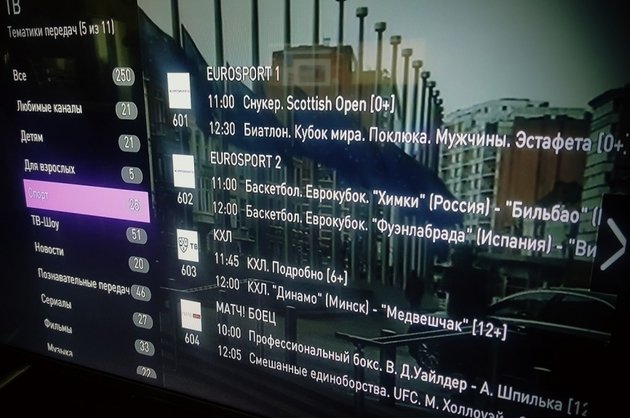
Совсем недавно густой лес антенн на крышах многоэтажек сменили кабели с сотнями импортных каналов, а если не дотянулись операторы — спутниковые тарелки. Теперь ожидается новый переход — в эпоху интерактивного телевидения IPTV. Это объясняется не только плюсами технологии, но и фактором, который сначала может казаться неочевидным — в случае с IPTV уже не телевидение управляет зрителем, как продолжалось столетие, а зритель — телевидением.
Но начнем с технологии. IPTV — Internet Protocol television (телевидение по протоколу интернета). То есть это цифровая пакетная передача данных, в нашем случае — видеоданных. Важно, что эта технология отличается от интернет-телевидения. Последнее — это эфирное on-line TV, распространяется по сети интернет, что, следовательно, требует наличия этой сети. При этом открывается свободный доступ к передаваемому контенту, причем из любой точки, где можно подключиться.
IPTV не транслируется через интернет, для его передачи лишь используется интернет-протокол передачи данных, технология зависит не от мировой сети, а от провайдера, предоставляющего услугу. IPTV может передаваться по закрытым сетям, поддержку которых осуществляет телекоммуникационная компания.
Если обобщить и несколько упростить, то IPTV — это одновременно широкополосный доступ и цифровое телевидение, с обратной связью в реальном времени и возможностью выхода в интернет для абонента. Благодаря наличию обратной связи это ТВ и называют интерактивным.

Плюсом является наличие подробной телепрограммы и сопроводительной информации к каждой телепередаче или фильму. Практическое преимущество еще и в том, что не требуются антенны и даже необязательно иметь телевизор. IPTV можно смотреть на любом гаджете с экраном.
Как подключить
Для получения IPTV требуется программное обеспечение, задача которого – обработка получаемых данных. Разберем самый распространенный случай — с телевизором. Потребуется либо встроенная технология SMART TV, но чаще SMART TV достаточно для мобильных гаджетов, а для телевизора требуется специальная приставка (STB — Set Top Box). Это не самый дешевый девайс, но, как правило, провайдеры дают его в аренду за символическую плату, а некоторые — и с последующей возможностью выкупа.

Сама приставка подключается от роутера, оптического модема (терминала) и т.п. Обычно при использовании оптического терминала можно подключить две и более приставок, а значит, получить IPTV на нескольких телевизорах в доме.
К приставке прилагается пульт, с помощью которого осуществляется управление как ТВ-контентом, так и сервисами. Этим же пультом можно управлять и некоторыми моделями телевизоров.

Зритель рулит
И вот тот самый значимый фактор. В случае с IPTV можно самостоятельно выбирать — что и в какое время смотреть. Можно записывать программы или отматывать эфир назад, не переживая из-за опозданий к началу трансляции. При просмотре можно пользоваться функцией паузы, если требуется ответить на звонок или возникло желание налить себе кружечку чая. То есть зритель фактически становится независим от сетки вещания и уже не обязан просматривать не интересующий его контент в ожидании нужного.
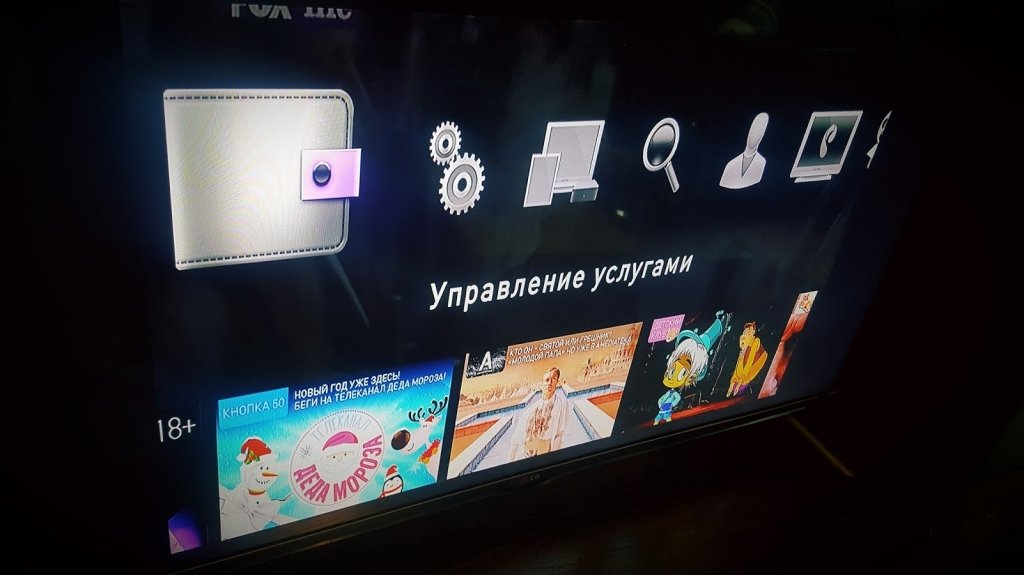
Теперь о необходимости наличия приставки для каждого телевизора. Некоторые пользуются разветвителями и подключают телевизоры от одной приставки. И на этот счет интернет уже наполнен пользовательскими лайфхаками и обзорами. Но в этом случае тематические настройки и транслируемый контент будет синхронными на всех телевизорах. То есть на кухне уже не получится включить ток-шоу или сериал одновременно с футболом в зале, а экономия составит пару рублей в месяц.
Куда дальше?
Читайте также:



